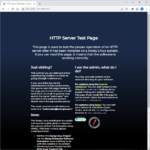리눅스 / 명령어 / rdate / 타임서버의 시간과 동기화해주는 명령어
Created 2018-11-12
Last Modified 2024-01-08
rdate는 서버의 시간과 타임서버의 시간을 동기화해주는 명령어이다. rdate는 설치되어있지 않는 경우가 많으므로, 필요하다면 설치를 해야 한다. CentOS라면
# yum install rdate
Ubuntu라면
# apt install rdate
와 같이 명령하여 설치할 수 있습니다.
타임서버의 시간을 확인할 때는 -p 옵션을 사용합니다. 현재 서버의 시간을 변경하지 않는다.
# rdate -p time.bora.net
현재 서버의 시간을 타임서버의 시간으로 맞출 때에는 -s 옵션을 붙입니다.
# rdate -s time.bora.net